So entfernt man den BIOPASS Fernzugrifftrojaner vom Betriebssystem
TrojanerAuch bekannt als: BIOPASS Fernzugrifftrojaner
Der kostenlose Scanner prüft, ob Ihr Computer infiziert ist.
JETZT ENTFERNENUm das Produkt mit vollem Funktionsumfang nutzen zu können, müssen Sie eine Lizenz für Combo Cleaner erwerben. Auf 7 Tage beschränkte kostenlose Testversion verfügbar. Eigentümer und Betreiber von Combo Cleaner ist RCS LT, die Muttergesellschaft von PCRisk.
Was ist BIOPASS?
BIOPASS ist ein bösartiges Programm, das als RAT (Remote Access-Trojaner) eingestuft wird. Malware innerhalb dieser Einstufung agiert, indem sie den Fernzugriff und die Kontrolle über infizierte Maschinen ermöglicht. Der Trojaner BIOPASS besitzt die zuvorgenannten Fähigkeiten und verfügt außerdem über umfangreiche Funktionalitäten zum Diebstahl von Daten.
Es wurde festgestellt, dass dieses bösartige Programm chinesische Online-Glücksspielunternehmen durch kompromittierte Websites anvisiert, die trojanisierte Microsoft Silverlight- und Adobe Flash Player-Installations-Setups hosten (z. B. gefälschte Flash Player Updates).
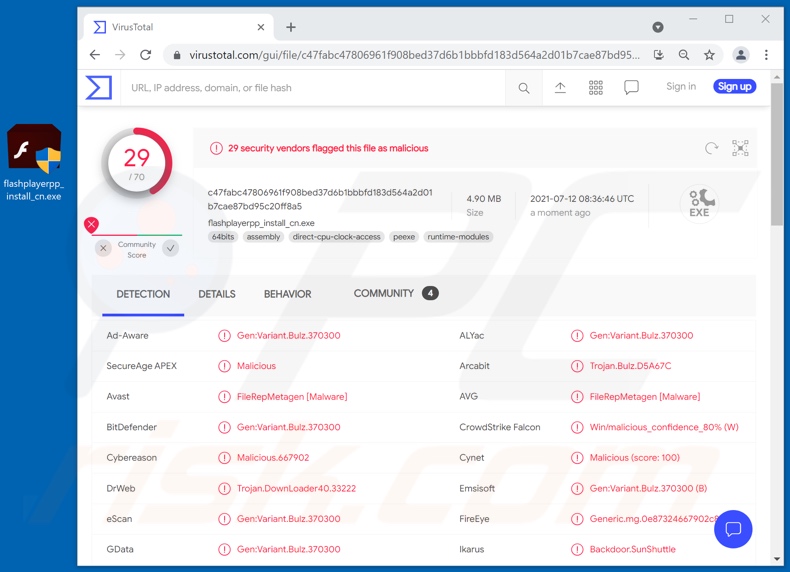
Der RAT BIOPASS im Detail
Wie in der Einleitung erwähnt, ermöglichen RATs Cyberkriminellen den Fernzugriff und die Kontrolle über infizierte Geräte. Abhängig von dem spezifischen Programm - kann das Maß an gewährter Kontrolle sogar in der Nähe der Benutzerebene liegen. BIOPASS ist eine ausgeklügelte Art von bösartiger Software, die verschiedene Befehle auf den Maschinen der Opfer ausführen kann.
Die Hauptfunktionalität dieses Trojaners ist Informationsdiebstahl. Er kann an detaillierte Daten über das kompromittierte System und die auf ihm gespeicherten Dateien abrufen, wie beispielsweise Festplattenpartition, vorhandene Verzeichnisse, Dateinamen, Dateipfade, -Größen, Erstellungs- und Änderungsdaten und so weiter. Er kann auch Dateien von Interesse herunterladen oder löschen. Zu seinen datenstehlenden Funktionen gehört das Extrahieren von Informationen aus Browsern und IM-(Instant Messaging)-Anwendungen.
Zu den anvisierten Browsern gehören: Google Chrome, Microsoft Edge Beta, QQ Browser, Sogou Explorer, 360 Chrome, 2345 Explorer und 360 Safe Browser. Von dieser Software aus kann BIOPASS an Internet-Cookies, Lesezeichen, den Browserverlauf und gespeicherte Logindaten (d.h. Benutzernamen und Passwörter) gelangen.
Der Trojaner zielt darauf ab, Chat-Verläufe von Messaging-Clients wie Telegram, QQ, WeChat und Aliwangwang zu extrahieren. Der RAT kann auch Daten durch Spionage erhalten. Er kann Screenshot und sogar Livestreams (d.h. Live-Videos und -Audio) der Desktops der Opfer übertragen (übermitteln).
Zusammenfassend kann gesagt werden, dass BIOPASS-Infektionen zu ernsthaften Problemen bei der Privatsphäre, finanziellen Verlusten und sogar zu Identitätsdiebstahl führen können. Falls vermutet wird/es bekannt ist, dass der RAT BIOPASS (oder andere Malware) bereits das System infiziert hat - muss ein Anti-Virus verwendet werden, um ihn unverzüglich zu entfernen.
| Name | BIOPASS Fernzugrifftrojaner |
| Art der Bedrohung | Trojaner, Passwortstehlender Virus, Banking-Malware, Spyware. |
| Erkennungsnamen | Avast (Win64:Malware-gen), DrWeb (Trojan.DownLoader40.33222), ESET-NOD32 (Eine Variante von Python/Agent.SF), Kaspersky (Trojan-Downloader.Win64.Agent.xm), Microsoft (Trojan:Win32/Casdet!rfn), Vollständige Liste von Erkennungen (VirusTotal) |
| Symptome | Trojaner werden entwickelt, um den Computer des Opfers heimlich zu infiltrieren und ruhig zu bleiben und daher sind auf einer infizierten Maschine keine bestimmten Symptome klar erkennbar. |
| Verbreitungsmethoden | Infizierte E-Mail-Anhänge, bösartige Online-Werbeanzeigen, Social Engineering, Software-"Cracks". |
| Schaden | Gestohlene Passwörter und Bankdaten, Identitätsdiebstahl, der Computer des Opfers wurde einem Botnetz hinzugefügt. |
| Malware-Entfernung (Windows) |
Um mögliche Malware-Infektionen zu entfernen, scannen Sie Ihren Computer mit einer legitimen Antivirus-Software. Unsere Sicherheitsforscher empfehlen die Verwendung von Combo Cleaner. Combo Cleaner herunterladenDer kostenlose Scanner überprüft, ob Ihr Computer infiziert ist. Um das Produkt mit vollem Funktionsumfang nutzen zu können, müssen Sie eine Lizenz für Combo Cleaner erwerben. Auf 7 Tage beschränkte kostenlose Testversion verfügbar. Eigentümer und Betreiber von Combo Cleaner ist RCS LT, die Muttergesellschaft von PCRisk. |
Malware allgemein
ReverseRat, FatalRAT, Ratty, Spectre, Nyan Worm, Xtreme und JSSLOADER sind einige Beispiele für andere Remote Access-Trojaner. Es gibt verschiedene Arten von Malware, die unterschiedliche Funktionen haben, die in unterschiedlichen Kombinationen vorliegen können.
Gängige Arten/Fähigkeiten beinhalten: Das Verursachen von Ketteninfektionen (d.h. der Download/die Installation von zusätzlicher Malware), die Verschlüsselung von Daten (Ransomware), das Ausspionieren (z.B. das Aufnehmen von Screenshots, das Aufzeichnen von Tastenanschlägen, die Ansicht auf das Desktop und Audio/Video über Mikrofone/Kameras usw.), das Herunterladen von Dateien, das Extrahieren von Daten von Browsern und anderen installierten Anwendungen, die Benutzung von Systemressourcen, um Kryptowährungen zu minen (Kryptominer) und so weiter.
Unabhängig davon, wie Malware agiert, stellt sie eine ernsthafte Bedrohung für die Sicherheit von Geräten und Benutzern dar. Der einzige Zweck dieser Software besteht darin, Einnahmen für ihre Entwickler und die Personen/Gruppen, die sie verwenden, zu erzielen. Daher ist es von entscheidender Bedeutung, alle Systeminfektionen unverzüglich zu beseitigen.
Wie hat BIOPASS meinen Computer infiltriert?
Es wurde beobachtet, dass BIOPASS über bösartige Webseiten innerhalb von Microsoft Silverlight- und Adobe Flash Player-Installationsprogrammen verbreitet wird. Malware wird häufig mit gewöhnlicher Software/Medien gebündelt (d.h. zusammen verpackt) oder als solche getarnt.
Illegale Aktivierungswerkzeuge ("Cracks") und gefälschte Aktualisierungsprogramme sind Paradebeispiele für Inhalte, bösartige Programme verbreiten. "Cracking"-Werkzeuge können Systeme infizieren anstatt lizensierte Produkte zu aktivieren. Betrügerische Aktualisierungsprogramme lösen Infektionen aus, indem sie Schwächen veralteter Programme ausnutzen und/oder Malware anstelle der Updates installieren.
Eine Verbreitung über zweifelhafte Downloadkanäle (z.B. inoffizielle und kostenlose File-Hosting-Seiten, Peer-to-Peer-Sharing-Netzwerke und andere Downloadprogramme Dritter) kommt auch recht häufig vor. Spam-Kampagnen werden ebenfalls verwendet, um Malware zu verbreiten. Dieser Begriff beschreibt eine groß angelegte Operation, in deren Zuge Tausende von betrügerischen E-Mails versendet werden.
Virulente Dateien können Spam-Briefen angehängt und/oder in ihnen verlinkt werden. Infektiöse Dateien können in verschiedenen Formaten auftreten, wie beispielsweise als PDF- und Microsoft Office-Dokumente, Archive (ZIP, RAR usw.), ausführbare Dateien (.exe, .run usw.) JavaScript und so weiter. Wenn die Dateien geöffnet werden - wird der Infektionsvorgang gestartet.
Wie kann die Installation von Malware vermieden werden?
Es wird dringend empfohlen, Downloads ausschließlich von offiziellen und verifizierten Quellen aus durchzuführen. Es ist genauso wichtig, Programme mithilfe von Werkzeugen/Funktionen zu aktivieren und zu aktualisieren, die von echten Entwicklern bereitgestellt wurden. Von Kanälen Dritter bezogene Inhalte sind berüchtigt dafür, Malware zu verbreiten.
Um zu vermeiden, das System per Spam-Mail zu infizieren, wird davon abgeraten, verdächtige und irrelevante E-Mails zu öffnen - insbesondere keine in ihnen enthaltenen Anhänge oder Links.
Es ist von allergrößter Bedeutung, eine verlässliche Anti-Virus-/Anti-Spyware-Suite installiert zu haben und auf dem neuesten Stand zu halten. Diese Software muss verwendet werden, um regelmäßige Systemscans durchzuführen und erkannte/potenzielle Bedrohungen zu entfernen. Falls Sie glauben, dass Ihr Computer bereits infiziert ist, empfehlen wir, einen Scan mit Combo Cleaner Antivirus für Windows durchzuführen, um infiltrierte Malware automatisch zu beseitigen.
Umgehende automatische Entfernung von Malware:
Die manuelle Entfernung einer Bedrohung kann ein langer und komplizierter Prozess sein, der fortgeschrittene Computerkenntnisse voraussetzt. Combo Cleaner ist ein professionelles, automatisches Malware-Entfernungstool, das zur Entfernung von Malware empfohlen wird. Laden Sie es durch Anklicken der untenstehenden Schaltfläche herunter:
LADEN Sie Combo Cleaner herunterIndem Sie Software, die auf dieser Internetseite aufgeführt ist, herunterladen, stimmen Sie unseren Datenschutzbestimmungen und Nutzungsbedingungen zu. Der kostenlose Scanner überprüft, ob Ihr Computer infiziert ist. Um das Produkt mit vollem Funktionsumfang nutzen zu können, müssen Sie eine Lizenz für Combo Cleaner erwerben. Auf 7 Tage beschränkte kostenlose Testversion verfügbar. Eigentümer und Betreiber von Combo Cleaner ist RCS LT, die Muttergesellschaft von PCRisk.
Schnellmenü:
- Was ist BIOPASS?
- SCHRITT 1. Manuelle Entfernung von BIOPASS Malware.
- SCHRITT 2. Prüfen Sie, ob Ihr Computer sauber ist.
Wie entfernt man Malware manuell?
Die manuelle Entfernung einer Bedrohung ist eine komplizierte Aufgabe und es ist gewöhnlich besser, wenn Antivirus- oder Anti-Malware-Programme es automatisch machen. Um diese Malware zu entfernen, empfehlen wir Combo Cleaner Antivirus für Windows zu verwenden.
Wenn Sie Malware manuell entfernen möchten, müssen Sie zunächst den Namen der Malware identifizieren, die Sie entfernen möchten. Hier ist ein Beispiel eines verdächtigen Programms, das auf dem Computer eines Benutzers ausgeführt wird:

Wenn Sie die Liste von Programmen geprüft haben, die auf Ihrem Computer laufen, zum Beipiel mit dem Task-Manager, und ein Programm identifiziert haben, das verdächtig aussieht, sollten Sie mit diesen Schritten fortfahren:
 Laden Sie ein Programm namens Autoruns herunter. Dieses Programm zeigt Auto-Start Anwendungen, Register und Dateisystem Standorte.
Laden Sie ein Programm namens Autoruns herunter. Dieses Programm zeigt Auto-Start Anwendungen, Register und Dateisystem Standorte.

 Starten Sie Ihren Computer im abgesicherten Modus:
Starten Sie Ihren Computer im abgesicherten Modus:
Windows XP und Windows 7 Nutzer: Starten Sie Ihren Computer im abgesicherten Modus. Klicken Sie auf Start, klicken Sie auf Herunterfahren, klicken Sie auf OK. Während Ihr Computer neu startet, drücken Sie die F8 Taste auf Ihrer Tastatur mehrmals bis Sie das Windows Erweiterte Optionen Menü sehen. Wählen Sie dann Abgesicherter Modus mit Netzwerktreibern aus der Liste.

Das Video zeigt, wie man Windows 7 im "Abgesicherten Modus mit Netzwerktreibern" startet:
Windows 8 Nutzer:Gehen Sie auf den Windows 8 Startbildschirm, geben Sie Erweitert ein und wählen Sie Einstellungen in den Suchergebnissen aus. Klicken Sie auf Erweiterte Startoptionen, wählen Sie Erweiterten Start im geöffneten "Allgemeine PC Einstellungen" Fenster.
Ihr Computer wird jetzt in das "Erweiterte Startoptionen Menü" starten. Klicken Sie auf das "Problembehandlung" Feld, dann klicken Sie auf "Erweiterte Optionen". Auf dem erweiterte Optionen Bildschirm, klicken Sie auf "Starteinstellungen".
Klicken Sie auf "Neustart". Ihr PC wird in den Starteinstellungen Bildschirm starten. Drücken Sie "F5" um im Abgesicherten Modus mit Netzwerktreibern zu starten.

Das Video zeigt, wie man Windows 8 im "Abgesicherten Modus mit Netzwerktreibern" startet:
Windows 10 Nutzer: Klicken Sie auf das Windows Logo und wählen Sie die Power Schaltfläche. Im geöffneten Menü klicken Sie auf "Neu starten", während Sie die "Umschalttaste" auf Ihrer Tastatur gedrück halten. Im "Eine Option wählen" Fenster klicken Sie auf "Fehlerdiagnose", wählen Sie dann "Erweiterte Optionen".
Im erweiterte Optionen Menü, wählen Sie "Starteinstellungen" und klicken Sie auf das "Neu starten" Feld. Im folgenden Fenster sollten Sie die "F5" Taste Ihrer Tastatur drücken. Das wird Ihr Betriebssystem im Abgesicherten Modus mit Netzwerktreibern neu starten.

Das Video zeigt, wie man Windows 10 im "Abgesicherten Modus mit Netzwerktreibern" startet:
 Extrahieren Sie das Download-Archiv und führen Sie Die Datei Autoruns.exe aus.
Extrahieren Sie das Download-Archiv und führen Sie Die Datei Autoruns.exe aus.

 In der Anwendung Autoruns, klicken Sie auf "Optionen" oben und entfernen Sie das Häkchen bei den Optionen "Leere Standorte entfernen" und "Windowseinträge verstecken". Nach diesem Prozess, klicken Sie auf das Symbol "Aktualisieren".
In der Anwendung Autoruns, klicken Sie auf "Optionen" oben und entfernen Sie das Häkchen bei den Optionen "Leere Standorte entfernen" und "Windowseinträge verstecken". Nach diesem Prozess, klicken Sie auf das Symbol "Aktualisieren".

 Prüfen Sie die Liste der Autoruns Anwendung und finden Sie die Malware Datei, die Sie entfernen möchten.
Prüfen Sie die Liste der Autoruns Anwendung und finden Sie die Malware Datei, die Sie entfernen möchten.
Sie sollten ihren vollständigen Pfad und Namen aufschreiben. Beachten Sie, dass einige Malware ihre Prozessnamen und legitimen Prozessnamen von Windows versteckt. Jetzt ist es sehr wichtig, dass Sie keine Systemdateien entfernen. Nachdem Sie das verdächtige Programm gefunden haben, das Sie entfernen möchten, machen Sie einen Rechtsklick über den Namen und wählen Sie "Löschen".

Nachdem die Malware durch die Autoruns Anwendung entfernt wurde (dies stellt sicher, dass die Malware sich beim nächsten Hochfahren des Systems nicht automatisch ausführt), sollten Sie nach dem Namen der Malware auf Ihrem Computer suchen. Stellen Sie sicher, dass Sie alle versteckten Dateien und Ordner aktivieren bevor Sie fortfahren. Wenn Sie die Datei oder Malware gefunden haben, entfernen Sie diese.

Starten Sie Ihren Computer in normalen Modus. Die Befolgung dieser Schritte sollte beim Entfernen jeglicher Malware von Ihrem Computer helfen. Beachten Sie, dass die manuelle Entfernung von Bedrohungen fortgeschritten Computerfähigkeiten voraussezt. Es wird empfohlen, die Entfernung von Malware Antivirus- und Anti-Malware-Programmen zu überlassen.
Diese Schritte könnten bei fortgeschrittenen Malwareinfektionen nicht funktionieren. Es ist wie immer besser, eine Infektion zu vermeiden, anstatt zu versuchen, Malware danch zu entfernen. Um Ihren Computer sicher zu halten, stellen Sie sicher, dass Sie die neuesten Updates des Betriebssystems installieren und Antivirus-Software benutzen.Um sicher zu sein, dass Ihr Computer frei von Malware-Infektionen ist, empfehlen wir einen Scan mit Combo Cleaner Antivirus für Windows.
Teilen:

Tomas Meskauskas
Erfahrener Sicherheitsforscher, professioneller Malware-Analyst
Meine Leidenschaft gilt der Computersicherheit und -technologie. Ich habe mehr als 10 Jahre Erfahrung in verschiedenen Unternehmen im Zusammenhang mit der Lösung computertechnischer Probleme und der Internetsicherheit. Seit 2010 arbeite ich als Autor und Redakteur für PCrisk. Folgen Sie mir auf Twitter und LinkedIn, um über die neuesten Bedrohungen der Online-Sicherheit informiert zu bleiben.
Das Sicherheitsportal PCrisk wird von der Firma RCS LT bereitgestellt.
Gemeinsam klären Sicherheitsforscher Computerbenutzer über die neuesten Online-Sicherheitsbedrohungen auf. Weitere Informationen über das Unternehmen RCS LT.
Unsere Anleitungen zur Entfernung von Malware sind kostenlos. Wenn Sie uns jedoch unterstützen möchten, können Sie uns eine Spende schicken.
SpendenDas Sicherheitsportal PCrisk wird von der Firma RCS LT bereitgestellt.
Gemeinsam klären Sicherheitsforscher Computerbenutzer über die neuesten Online-Sicherheitsbedrohungen auf. Weitere Informationen über das Unternehmen RCS LT.
Unsere Anleitungen zur Entfernung von Malware sind kostenlos. Wenn Sie uns jedoch unterstützen möchten, können Sie uns eine Spende schicken.
Spenden
▼ Diskussion einblenden